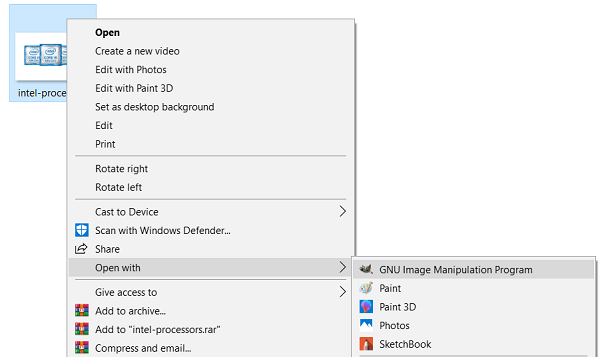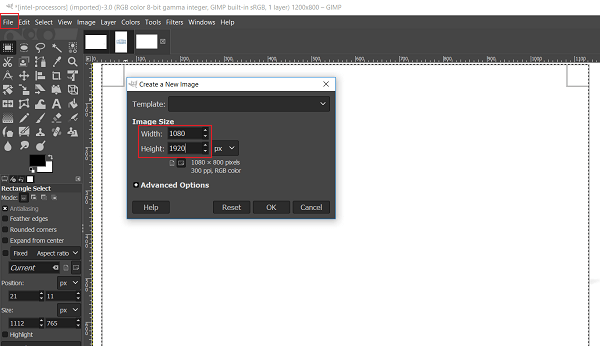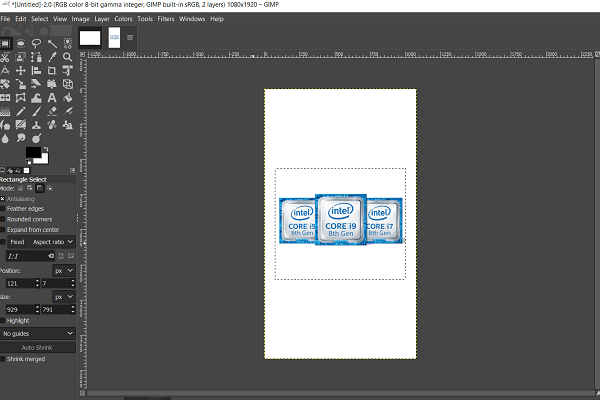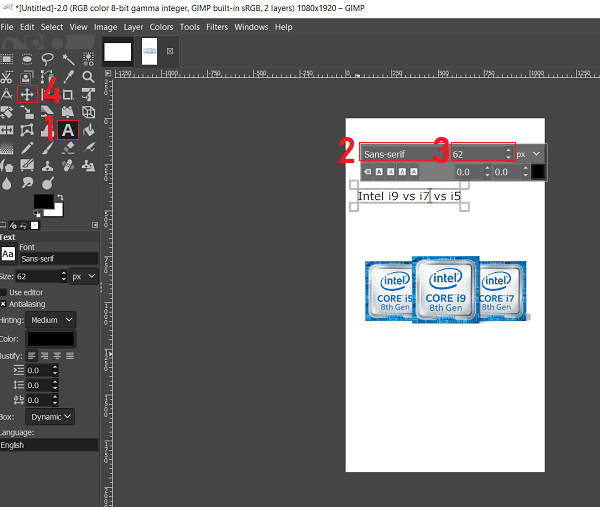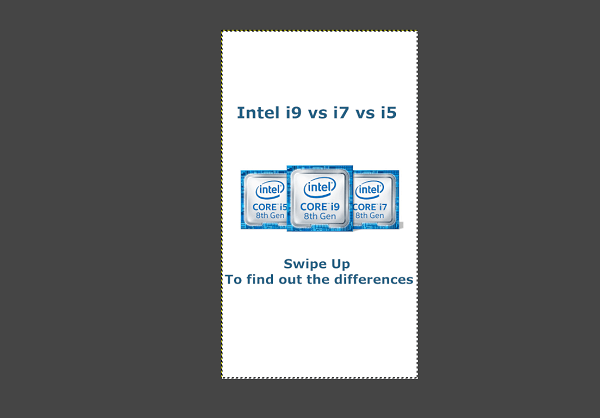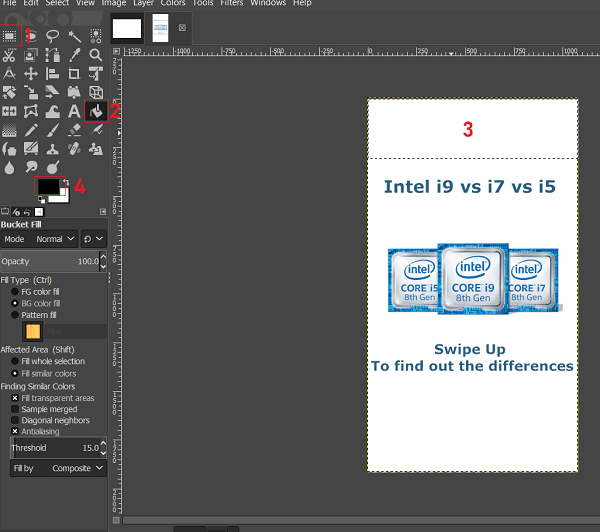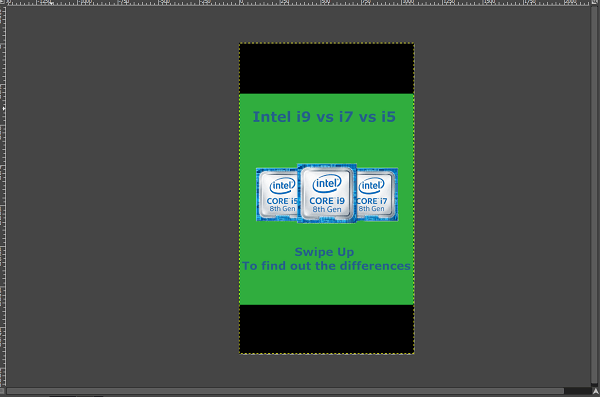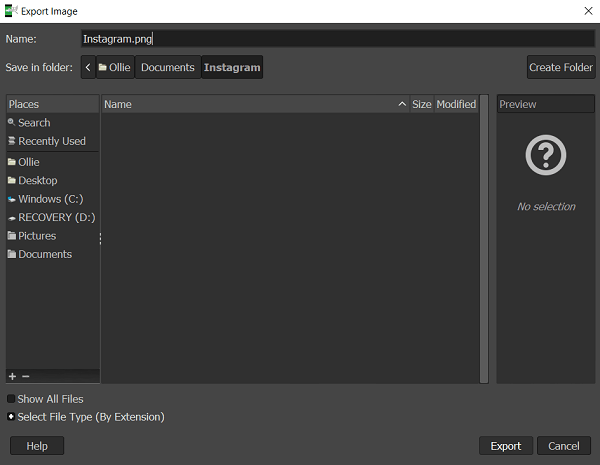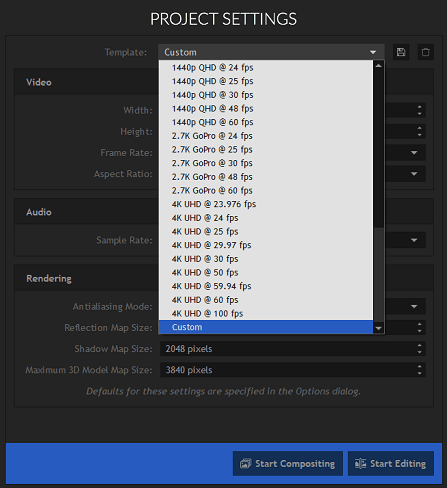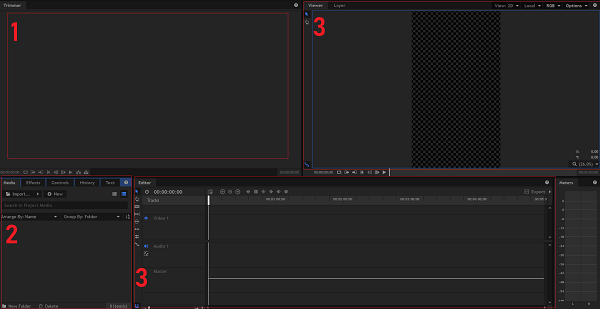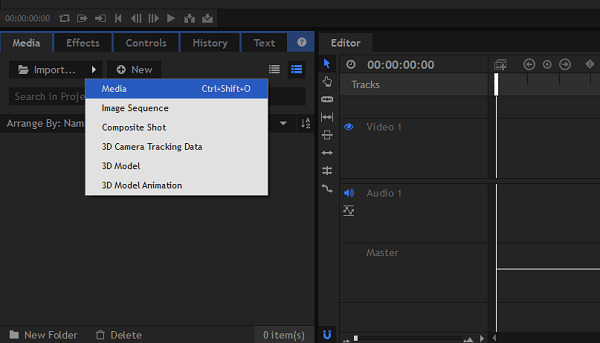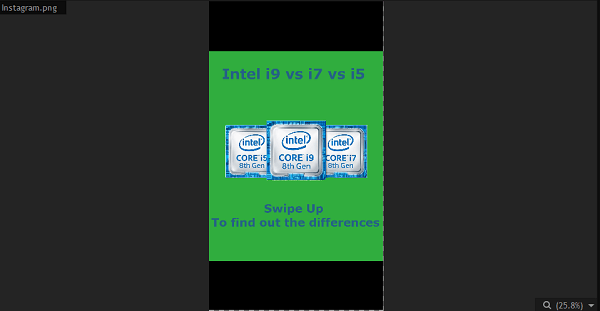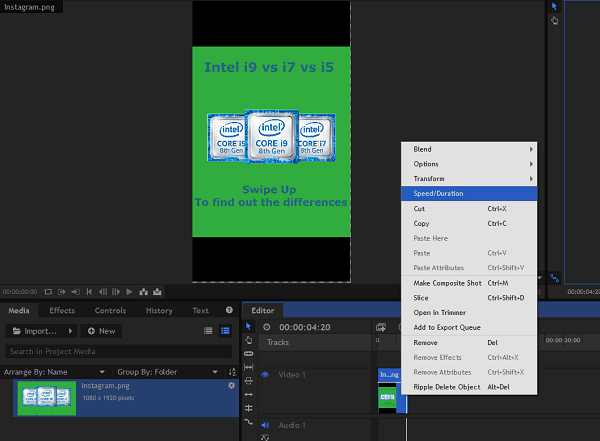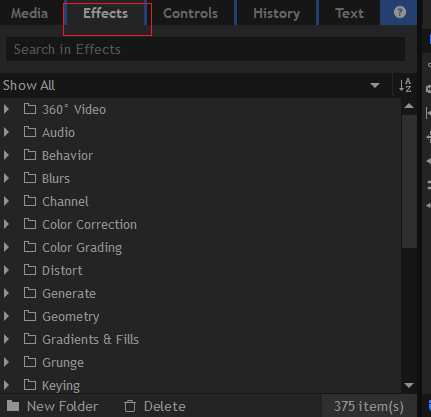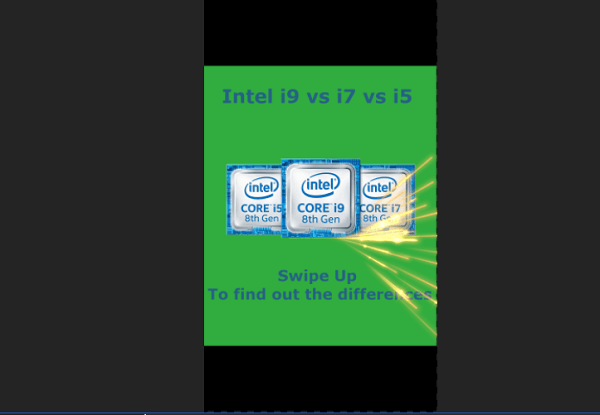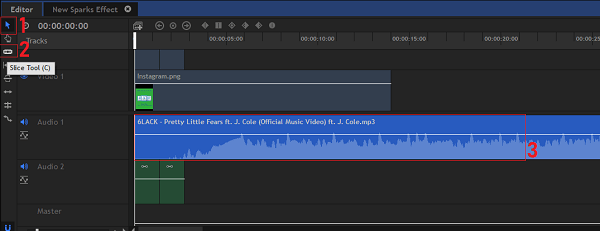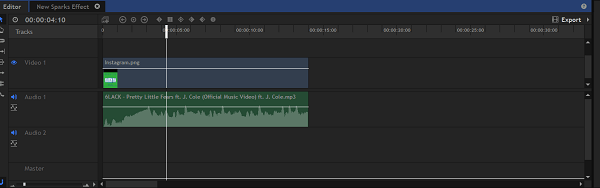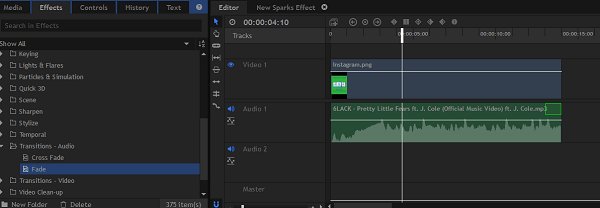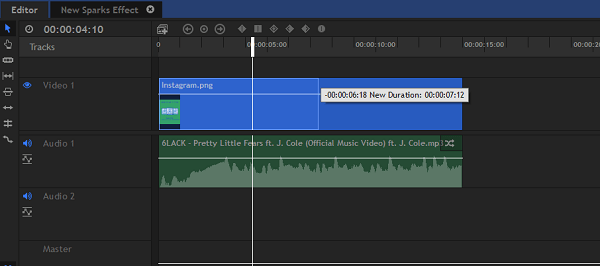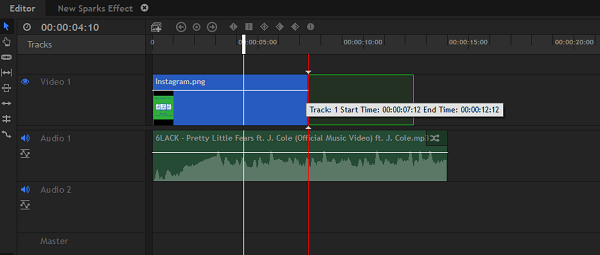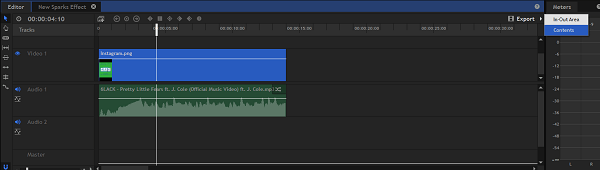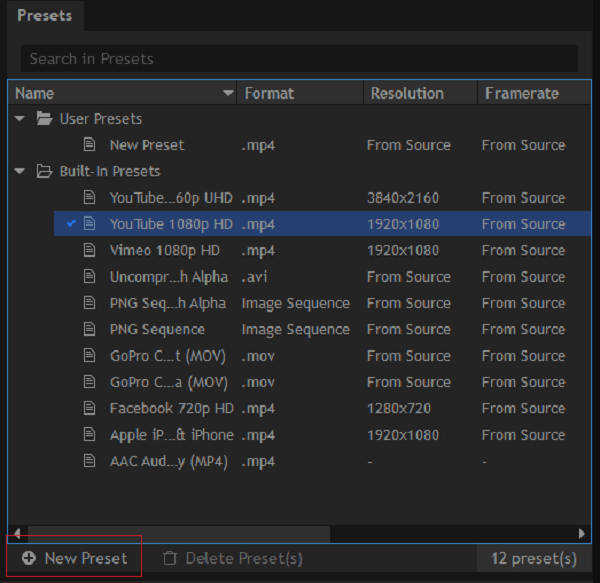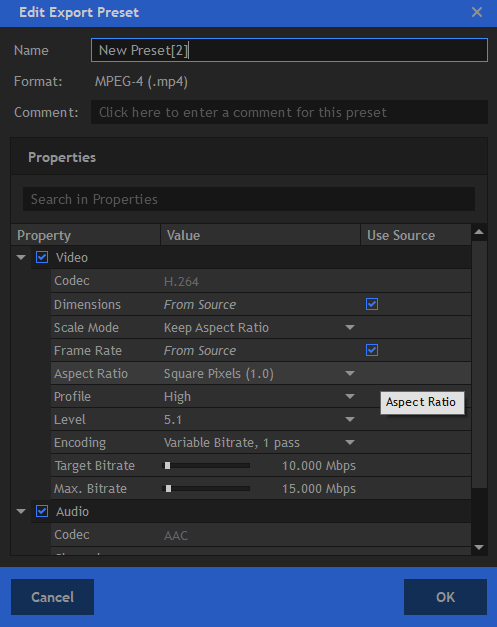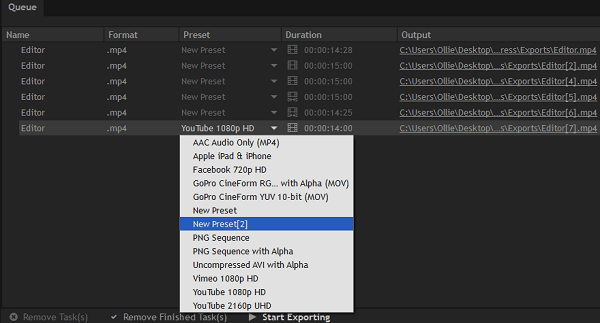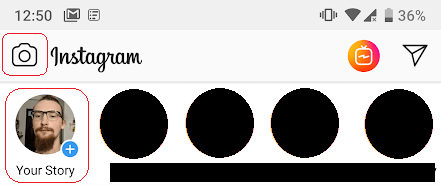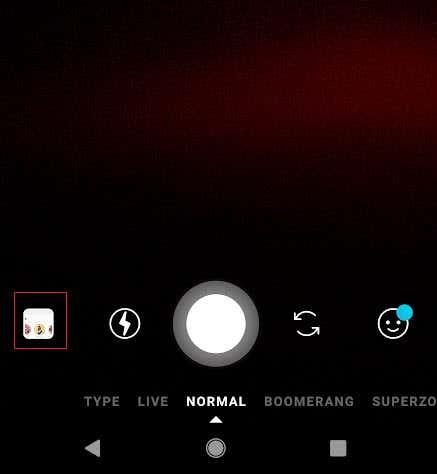Instagram mungkin bermula sebagai aplikasi perkongsian foto, tetapi ia telah berkembang dengan cepat. Hari ini, kandungan video jauh lebih baik di Instagram berbanding foto, terutamanya untuk cerita.
Jika anda ingin belajar cara membuat cerita Instagram animasi secara percuma, kami akan membawa anda melalui asasnya. Anda juga boleh menggunakan petua ini untuk menukar foto anda menjadi versi animasi dalam suapan anda.
Berikut ialah gambaran keseluruhan tentang perkara yang akan kami bincangkan:
- Mengapa cerita video lebih baik daripada foto
- Apakah perisian yang anda perlukan untuk tutorial ini
- Bagaimana untuk menukar foto Instagram menjadi video dengan muzik
- Cara menukar berbilang imej menjadi video gaya tayangan slaid
- Bagaimana untuk memuat naik ke Instagram dengan hashtag disertakan
Mengapa Video dan Cerita Animasi Lebih Baik Daripada Foto?
Kami tidak pasti apakah algoritma tepat Instagram, tetapi cerita video nampaknya berprestasi jauh lebih baik daripada cerita foto.
Apabila anda menambahkan hashteg dalam cerita anda, hashteg tersebut mempunyai peluang untuk muncul dalam suapan cerita untuk hashteg tertentu itu. Walau bagaimanapun, Instagram mempunyai beberapa sistem pemarkahan rahsia di sebalik tabir yang menentukan sama ada cerita anda akan dipaparkan atau tidak.
Dalam ujian saya, cerita video sentiasa mempunyai peluang yang lebih baik untuk ditampilkan daripada cerita foto. Ini adalah berita hebat kerana lebih banyak cerita yang ditampilkan bermakna lebih banyak tera dan berkemungkinan lebih ramai pengikut.
Selain itu, kandungan video adalah lebih baik untuk memastikan pengikut anda terlibat. Jika anda mengambil berat tentang membuat kandungan yang berkualiti, adalah masuk akal untuk menggunakan tutorial ini.
Disyorkan Perisian Percuma untuk Tutorial Ini
Kami mencadangkan menggunakan HitFilm Express untuk tugasan ini, tetapi jika anda sudah mempunyai alat penyuntingan video, anda boleh menggunakannya.
HitFilm Express ialah alat penyuntingan video yang berkuasa dan ia benar-benar percuma untuk digunakan, walaupun anda boleh membayar untuk lebih banyak kesan dan gaya. Anda mesti memasukkan e-mel dan membuat akaun untuk mendapatkan akses kepada pautan muat turun.
Jika anda bimbang untuk menggunakan alat penyuntingan video buat kali pertama, jangan risau, ia agak mudah. Saya akan membawa anda melalui semua langkah yang diperlukan untuk tutorial khusus ini supaya anda tidak tersesat di sepanjang jalan.
Jika anda ingin membuat video animasi yang lebih kompleks, anda mungkin perlu menggunakan alat penyuntingan foto. Anda boleh sama ada memilih percubaan Photoshop 7 hari percuma atau gunakan GIMP . Dalam tutorial ini, kami akan menggunakan GIMP, editor imej sumber terbuka percuma sepenuhnya.
Cara Mengubah Foto Instagram Menjadi Video dengan Muzik
Mempelajari cara menukar foto Instagram menjadi video dengan muzik dengan mudah adalah salah satu panduan penyuntingan imej yang paling diminta yang saya lihat. Kami akan meliputi langkah-langkah berikut di bawah.
- Cara menggunakan Hitfilm Express untuk mencipta video animasi
- Bagaimana untuk memastikan video adalah panjang yang betul (di bawah 15 saat)
- Cara memastikan video adalah dimensi yang betul (9:16)
- Cara mendapatkan sumber dan menambah muzik
- Bagaimana untuk menambah kesan khas
Langkah 1: Mencipta Foto
Semuanya bermula dengan memilih foto yang anda ingin jadikan video animasi. Untuk tutorial ini, kami akan mencipta cerita untuk mempromosikan artikel perbandingan CPU Intel kami .
Anda mesti memastikan foto anda adalah saiz dan resolusi yang betul. Jika Instagram sudah sedia, anda boleh melangkau langkah ini.
Untuk Cerita Instagram, resolusi dibalikkan. Jadi, bukannya 1920 x 1080 16:9 ia adalah 1080 x 1920 9:16. Dalam erti kata lain, ia adalah resolusi potret, bukan landskap.
Jika anda menggunakan foto anda sendiri, pilihan paling mudah ialah memotongnya atau hanya mengambil foto dalam mod potret. Apabila mendapatkan foto dalam talian, anda perlu mengedit dimensi. Ini boleh dilakukan dalam dua langkah cepat.
Mula-mula, ambil imej bersumberkan anda dan bukanya dalam perisian penyuntingan imej anda.
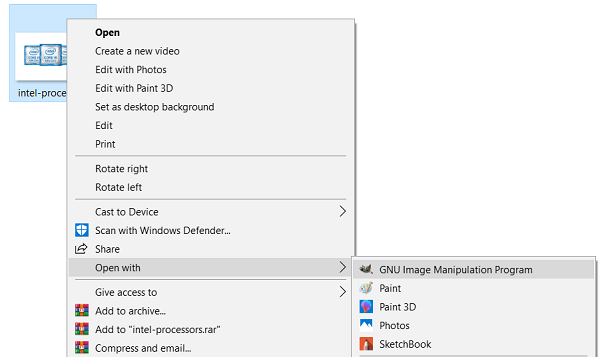
Seterusnya, klik alat pilih imej dan kemudian klik dan seret ke atas kawasan utama imej. Anda berkemungkinan besar perlu memotong kawasan di sebelah.

Seterusnya, tekan Ctrl+X . Ini akan memotong kawasan yang dipilih. Selepas itu, klik Fail di bahagian atas sebelah kiri, kemudian Baharu , kemudian tetapkan parameter kepada 1080 lebar dan 1920 ketinggian.
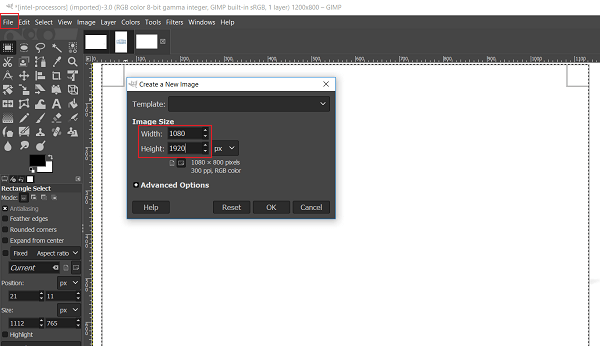
Selepas itu, tekan Ctrl+V – foto anda kini akan diletakkan di kawasan bersaiz sesuai.
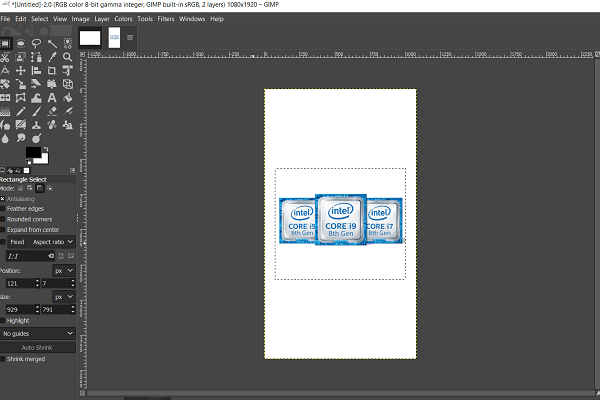
Jelas sekali, terdapat beberapa masalah dengan imej ini. Terdapat banyak ruang kosong di atas dan di bawah kandungan utama. Kita boleh membetulkannya dengan menambah dua perkara.
Perkara pertama ialah beberapa teks supaya pengikut boleh mendapatkan beberapa konteks. Anda boleh menggunakan alat teks 'A' (1) untuk menambah teks. Gunakan kotak di sebelah kanan (2) untuk melaraskan saiz fon dan kotak di sebelah kiri untuk menukar jenis fon (3).
Petak hitam kecil di sudut adalah untuk memilih warna teks. Setelah anda selesai menaip, gunakan alat gerak (4) untuk menyeret kotak teks ke kedudukan yang lebih sesuai.
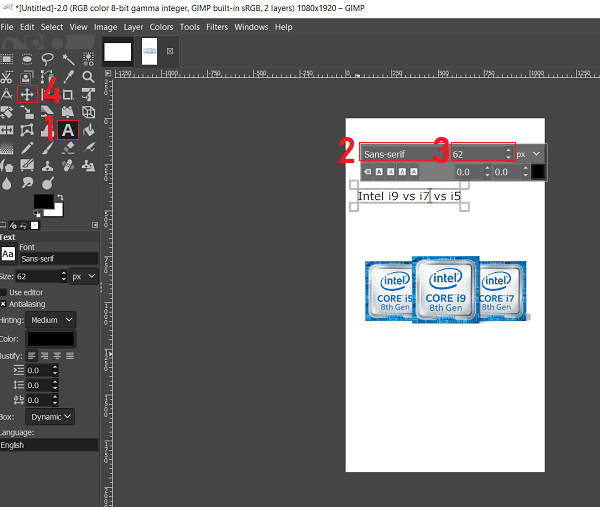
Selepas menambah beberapa teks, inilah hasilnya. Ia jauh lebih baik, tetapi masih terdapat banyak ruang putih di bahagian atas.
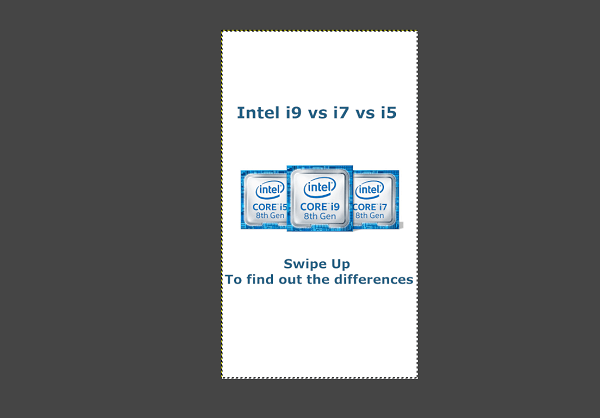
Syukurlah, kami boleh menyelesaikannya dengan menambahkan bar hitam di bahagian atas dan bawah imej. Nampaknya saiz imej keseluruhan lebih kecil di Instagram dan kami juga boleh menyembunyikan beberapa hashtag di kawasan ini. Lebih lanjut mengenai itu kemudian.
Untuk mencipta bar hitam, mula-mula pilih alat pilih segi empat tepat (1), dan kemudian buat segi empat tepat di bahagian atas imej anda. Selepas itu pilih alat baldi cat (2). Klik untuk mengisi kawasan (3). Anda boleh menggunakan alat pilih warna (4) untuk menukar warna jika ia belum lagi berwarna hitam.
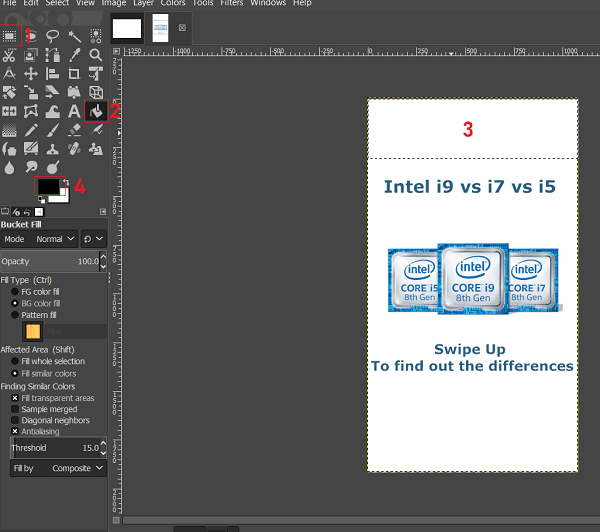
Ulangi proses ini di bahagian bawah. Jika anda mahu, anda boleh menggunakan alat cat pada kawasan putih utama juga untuk menghidupkan sedikit imej. Selepas itu, anda sepatutnya mempunyai sesuatu yang kelihatan seperti ini.
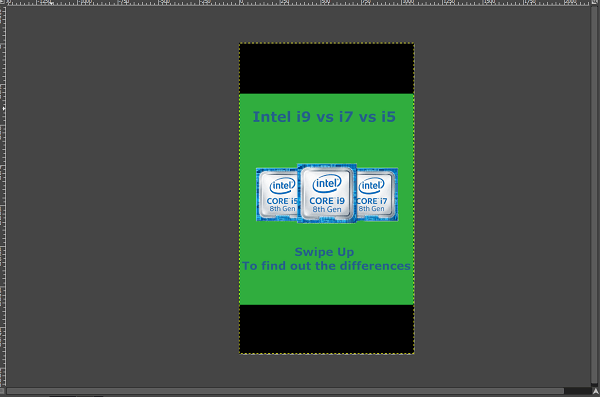
Kini tiba masanya untuk menyimpan imej dan teruskan. Klik Fail > Eksport dan cari lokasi yang sesuai supaya anda boleh menemuinya dengan mudah kemudian.
Apabila anda mengeksport, pastikan anda menambah .PNG di hujung nama fail supaya ia disimpan sebagai jenis fail yang betul.
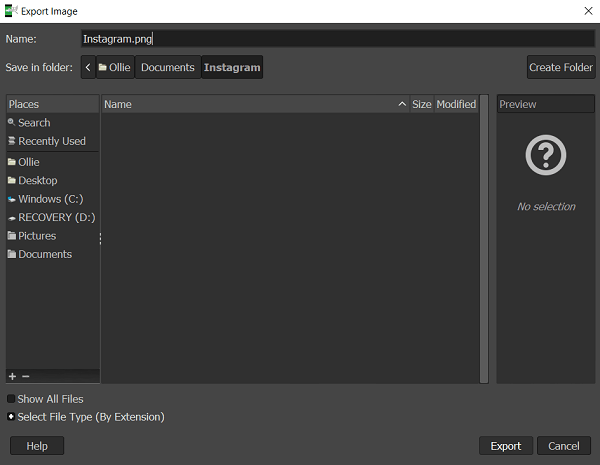
Anda kini mempunyai imej anda sedia untuk diedit.
Langkah 2: Mengubah Foto Menjadi Video
Kini tiba masanya untuk membuka foto anda dalam perisian penyuntingan video Hitfilm Express. Kami akan membimbing anda melalui setiap langkah di bawah.
Selepas log masuk, klik Fail , kemudian Baharu di bahagian atas halaman. Pada halaman tetapan projek, tatal ke bawah pada pemilih templat dan klik Tersuai .
Seterusnya, pastikan tetapan anda mencerminkan perkara yang telah kami pilih di bawah. Akhir sekali, klik Mula Mengedit .
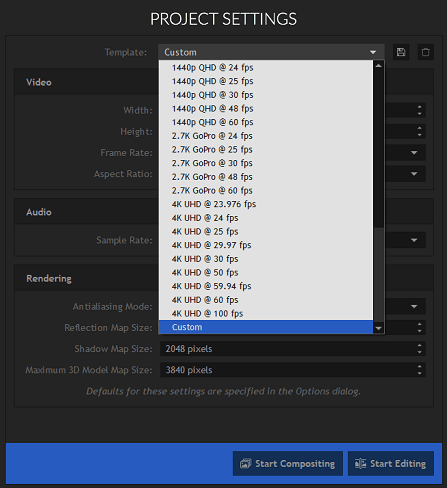
Berikut ialah gambaran ringkas tentang perkara yang anda sedang lihat.
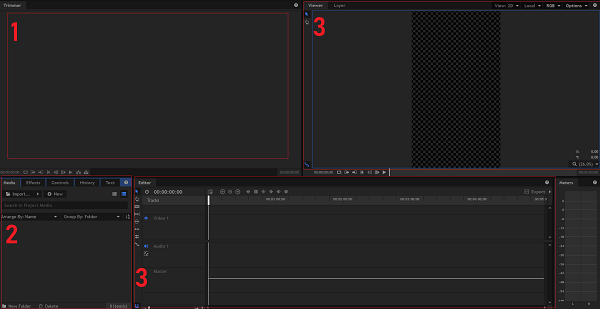
- Pemangkas – tidak diperlukan untuk tutorial ini.
- Panel media dan kesan – Anda boleh menggunakannya untuk mengimport foto, muzik, video dan menambah kesan.
- Garis masa – anda boleh menggunakannya untuk mengedit panjang foto/video dan melaraskan panjang keseluruhan projek.
- Penonton – di sinilah anda akan melihat paparan langsung perkara yang anda edit.
Dengan penjelasan itu, mari kita mulakan dengan sebahagian besar tutorial.
Sebagai permulaan, anda perlu mengimport foto anda. Dalam panel media dan kesan, klik anak panah Import , kemudian klik Media .
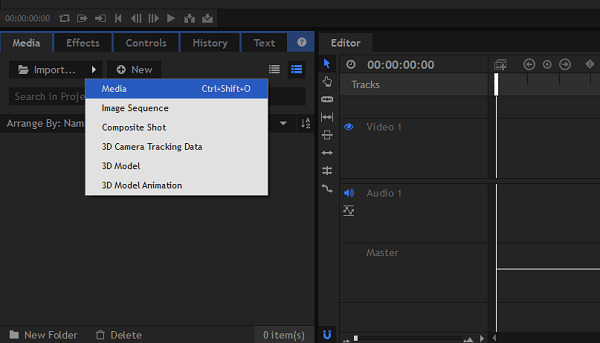
Cari foto anda dan kemudian klik untuk mengimportnya. Anda akan melihat sesuatu seperti ini.
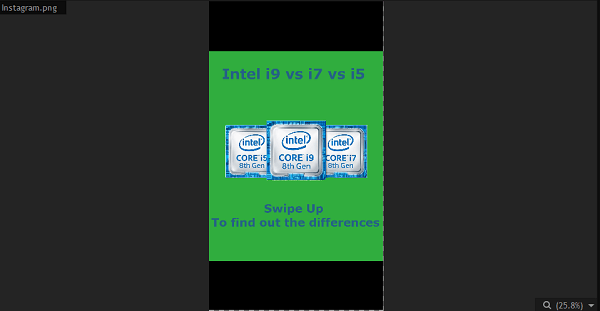
Daripada panel media dan kesan, seret imej anda dan letakkannya ke dalam panel garis masa. Anda kini telah memulakan permulaan projek video anda.
Pada masa ini, video harus dimainkan selama kira-kira 4 saat secara lalai. Kita boleh meningkatkannya sehingga 14 saat. Cerita Instagram mempunyai had 15 saat, tetapi jika ia melepasi masa itu walaupun hanya dengan milisaat, ia tidak boleh digunakan.
Untuk menukar tempoh masa foto anda dimainkan dalam video, klik kanan pada panel garis masa dan klik Kelajuan/Tempoh .
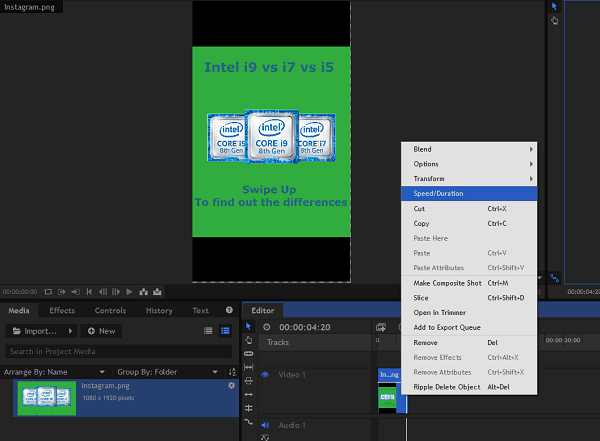
Anda boleh melaraskan pilihan tempoh dalam tab Kelajuan/Tempoh kepada 14 saat. Selepas itu, klik OK untuk menggunakan perubahan. Anda kini akan mempunyai cerita Instagram panjang penuh anda. Masa untuk menambah beberapa kesan!
Pada panel media dan kesan, klik tab Kesan . Berikut adalah gambar untuk membantu membimbing anda.
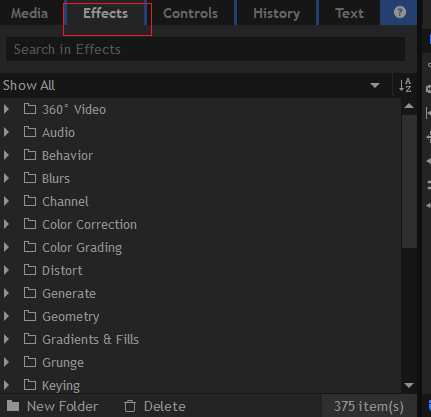
Terdapat banyak kesan yang boleh anda mainkan, kebanyakannya adalah percuma. Untuk menguji kesan, cuma klik dan seret kesan ke dalam foto anda dalam garis masa. Selepas menambah kesan, tekan main dan anda boleh melihatnya dalam panel pemapar. Jika anda tidak menyukai kesan, tekan Ctrl+Z untuk membuat asalnya.
Kebanyakan kesan hanya menambah penapis asas pada foto anda, yang sedikit membosankan. Jika anda mahukan kesan animasi, cari kesan dalam folder Warp, Grunge, Quick 3D dan Particles & Simulation.
Berikut adalah contoh sesuatu yang kami buat. Ia dicipta menggunakan kesan Sparks di bawah tab Quick 3D . Dengan kesan ini, ia kelihatan seperti percikan api keluar daripada cip pemproses.
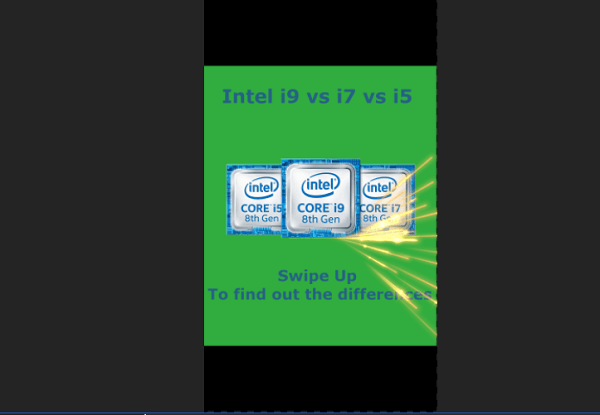
Jika anda ingin menambah muzik, anda mesti mencari fail .MP3 atau fail audio lain. Terdapat banyak sumber percuma dalam talian untuk muzik bebas royalti, yang harus digunakan jika anda menjalankan perniagaan. Atau, anda boleh menggunakan bahan berhak cipta asalkan ia berada di bawah penggunaan adil.
Anda boleh mengimport muzik menggunakan kaedah yang sama yang anda gunakan untuk mengimport foto anda.
Sebaik sahaja anda telah mengimport muzik anda, seretnya ke dalam garis masa. Audio mungkin lebih daripada 14 saat, jadi anda perlu melaraskan ini. Terdapat dua alat dalam panel garis masa yang boleh anda gunakan untuk mencapai ini.
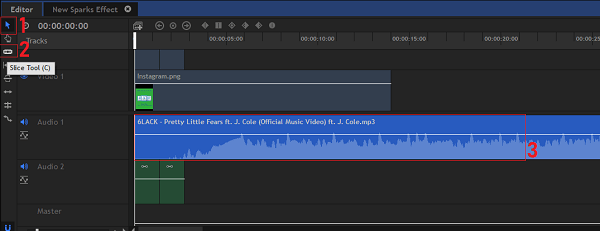
Untuk mengedit audio (3) dalam garis masa anda, anda boleh menggunakan alat hirisan (2) untuk memotong audio kepada dua bahagian berasingan. Selepas memotongnya, gunakan alat gerak (1) untuk memilih setiap bahagian. Anda boleh menekan 'delete' pada papan kekunci anda untuk memadam mana-mana bahagian yang anda tidak mahu. Gunakan alat Move (1) untuk mengklik dan menyeret audio ke kedudukan baharu pada garis masa.
Anda mungkin perlu mendengar audio untuk mencari bahagian 14 saat terbaik untuk digunakan. Berikut ialah rupa garis masa anda selepas mengedit audio.
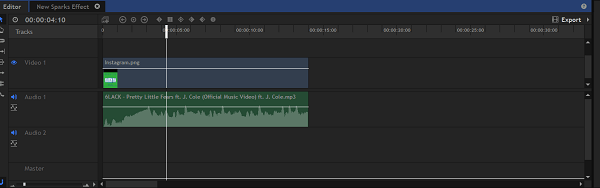
Jika anda mahu audio menjadi pudar, pergi ke tab kesan pada media dan panel Kesan . Seterusnya, tatal melalui kesan dan cari folder Peralihan - Audio . Klik untuk membukanya. Cari pilihan Pudar dan klik dan seretnya ke penghujung klip audio anda dalam garis masa.
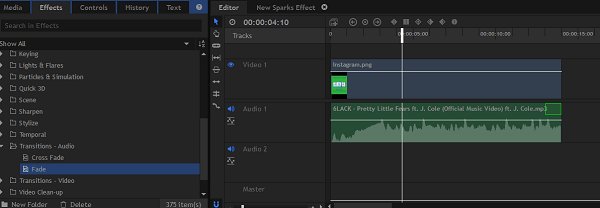
Cara Menambah Lagi Imej Pada Video Anda
Agak mudah untuk membuat video gaya tayangan slaid dengan Hitfilm Express. Dengan alat gerak dalam garis masa, serlahkan penghujung klip foto anda dan seret untuk mengurangkan saiznya.
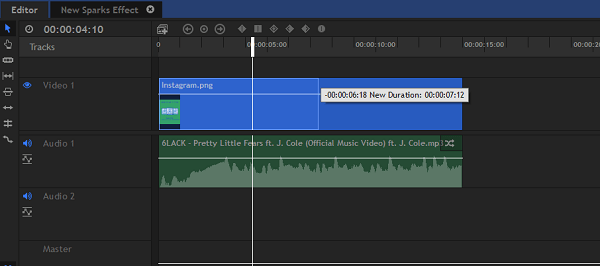
Seterusnya, gunakan pilihan import dalam panel media dan kesan untuk menambah lebih banyak foto. Anda juga boleh menambah video. Klik dan seret imej dan foto anda ke garis masa anda.
Semasa anda melakukan ini, anda akan melihat sesuatu seperti yang ditunjukkan di bawah. Anda boleh menggunakan alat gerak dalam panel garis masa untuk melaraskan panjang setiap klip. Terdapat juga kesan dalam tab kesan pada media/panel kesan yang boleh digunakan untuk memudar setiap slaid.
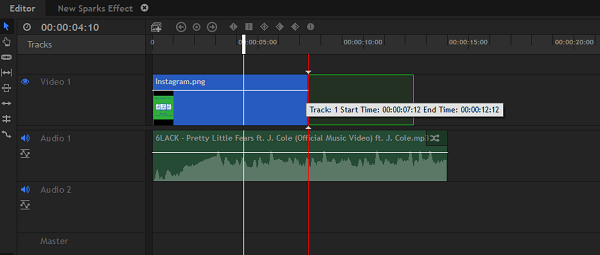
Mengeksport Video Anda, Sedia Untuk Instagram
Langkah seterusnya ialah mengeksport video baharu anda. Untuk melakukan ini, klik butang Eksport di hujung sebelah kanan panel garis masa. Seterusnya, klik Kandungan .
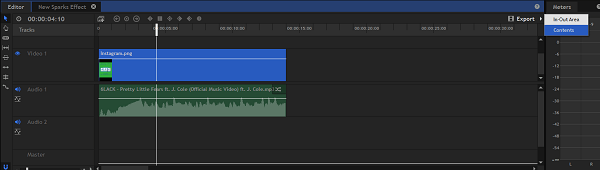
Untuk memastikan ia sesuai dengan Instagram, anda perlu membuat pratetap eksport tersuai baharu. Cari tab Pratetap di sebelah kiri skrin. Pada tab ini, klik Pratetap Baharu . Seterusnya, klik MPEG-4 (.mp4) .
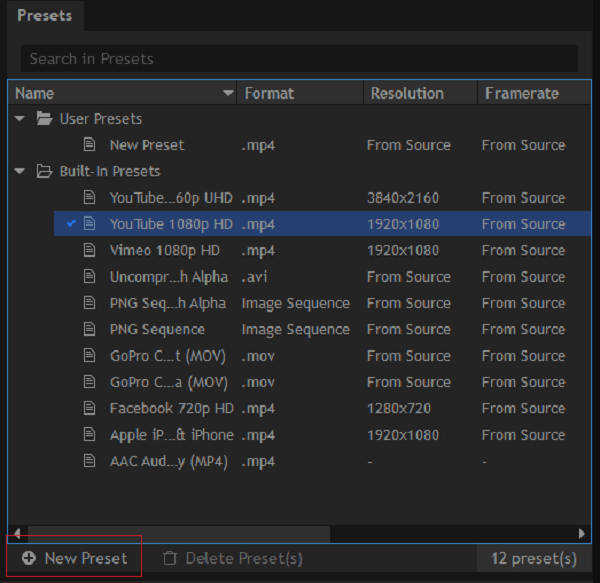
Ikut tetapan yang telah kami senaraikan di bawah, kemudian klik 'OK'.
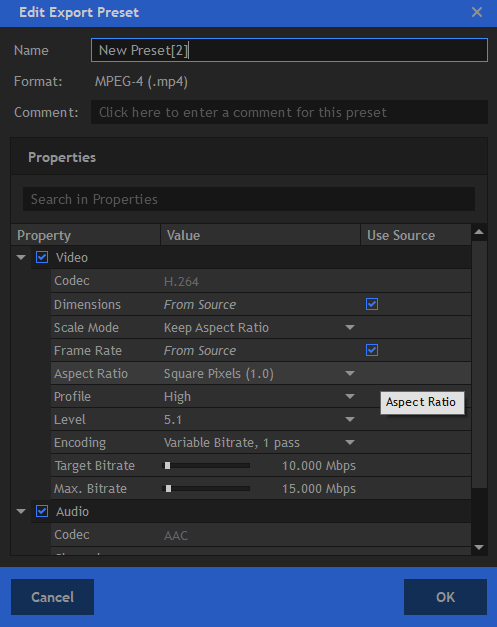
Seterusnya, alihkan mata anda ke panel Queue . Anda akan mendapati projek anda sedia untuk dieksport di sini. Klik kotak lungsur pada bahagian Pratetap dan pilih pratetap yang baru anda buat. Akhir sekali, klik butang Mula Mengeksport di bahagian bawah panel Baris Gilir.
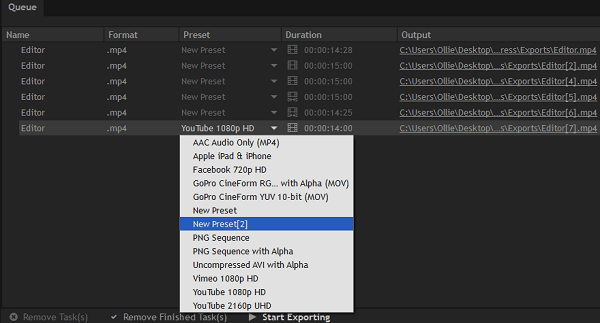
Video anda kini akan mula dieksport. Sebaik sahaja ia telah dieksport, anda akan diberikan pautan dalam medan Output dalam panel Queue. Anda boleh mengklik itu untuk mencari video anda pada komputer anda.
Memuat naik Cerita Animasi Baharu Anda Ke Instagram
Memandangkan kami mempunyai video anda, hanya tinggal beberapa langkah lagi untuk mendapatkannya di Instagram. Inilah yang perlu dilakukan.
- Pindahkan video anda ke peranti anda
- Tambahkan pada cerita anda
- Tambah hashtag
Terdapat beberapa kaedah untuk memindahkan video baharu anda ke telefon pintar anda. Yang paling mudah ialah menggunakan apl foto awan seperti iCloud pada iOS atau Google Photos pada Android. Sebagai alternatif, anda boleh memindahkannya melalui USB.
Sebaik sahaja anda mempunyai fail pada telefon pintar anda, tiba masanya untuk memuat naiknya ke akaun Instagram anda. Dalam Instagram, ketik butang kamera di bahagian atas sebelah kiri atau butang Kisah Anda .
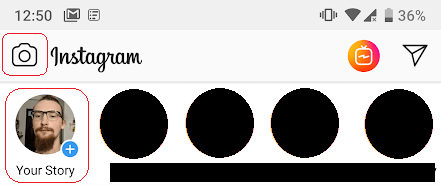
Seterusnya, ketik butang kekili foto kecil di bahagian bawah sebelah kiri. Anda kini boleh mencari dan memilih video yang anda buat.
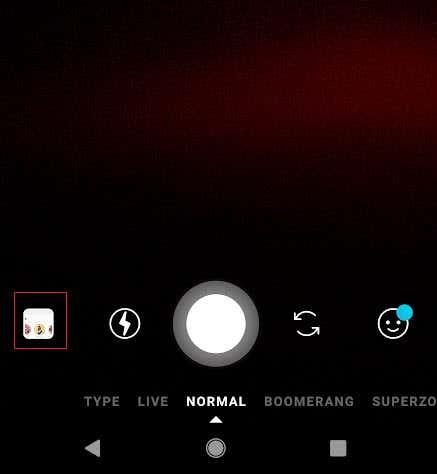
Anda kini boleh melalui langkah biasa yang anda ambil untuk menyerahkan cerita anda ke Instagram.
Jika anda ingin mendapatkan lebih banyak pendedahan tentang cerita baharu anda, anda boleh menambah sehingga 10 hashteg yang berkaitan.
Ketik butang teks di bahagian atas, kemudian taip #example. Gantikan sahaja contoh dengan mana-mana hashtag yang paling sesuai.
Anda boleh menukar warna teks kepada hitam dan kemudian seret teks ke dalam kawasan hitam dalam cerita anda. Ini membolehkan anda memasukkan hashtags sambil menyembunyikannya.
Kesimpulan
Kami berharap panduan kami tentang cara membuat cerita animasi Instagram telah terbukti berguna. Adakah anda mempunyai sebarang soalan tentang panduan ini? Jika ya, sila berasa bebas untuk berhubung.